
УТС 6 семестр / ЛР1 вар2 ИНТЕРФЕЙС ПОЛЬЗОВАТЕЛЯ В ОПЕРАЦИОННОЙ СИСТЕМЕ QNX
.docxМИНОБРНАУКИ РОССИИ
Санкт-Петербургский государственный
электротехнический университет
«ЛЭТИ» им. В.И. Ульянова (Ленина)
Кафедра АПУ
отчет
по лабораторной работе №1
по дисциплине «Программирование систем реального времени»
Тема: ИНТЕРФЕЙС ПОЛЬЗОВАТЕЛЯ В ОПЕРАЦИОННОЙ СИСТЕМЕ QNX
Вариант № 2
Студент гр. 8391 |
|
Гоглев А.А. |
Студент гр. 8391 |
|
Маликов А.А. |
Студентка гр. 8391 |
|
Шушков Д.А.. |
Преподаватель |
|
Писарев А.С. |
Санкт-Петербург
2021
УПРАЖНЕНИЕ 1. Наберите символьную строку "abcd1234". Проверьте последовательно выполнение всех команд редактирования:
Выполнение: Используя стрелки для перемещения, были выбраны нужные позиции для удаления символов. Символ ‘b’ удален клавишей del, символ ‘d’ удален клавишей backspace.


УПРАЖНЕНИЕ 2. Введите три строки: 12 34 56 проверьте действие клавиш
Выполнение: С помощью клавиши «стрелка вверх» переместились в буфере на две позиции.

УПРАЖНЕНИЕ 3: - вызвать утилиту who, записать в отчет состояние консолей; 3 - активизировать консоль 2; - активизировать консоль 3; - на консоли 3 вызвать утилиту who, записать в отчет состояние консолей; - изменить текстовый режим на третьей консоли; - вернуться к консоли 1.
Выполнение: В бесплатной версии виртуальной машине VMWare сочетание клавиш ‘ctrl + alt’ уже зарезервировано, в связи с чем выполнить задание не представляется возможным. Для изменения горячих клавиш требуется платная версия VMWare Pro.
УПРАЖНЕНИЕ 4: - вывести на экран описание для утилиты use, записать в отчет; - вывести на экран описание команды ls, записать в отчет назначение команд и опций -c , -D, -F -l, -v, -S. - выполнить команду ls с каждой из перечисленных опций. Если ваш директорий пуст выполните команду cd .. (изменение директория) и повторите операции.
Выполнение:
Описание команды use: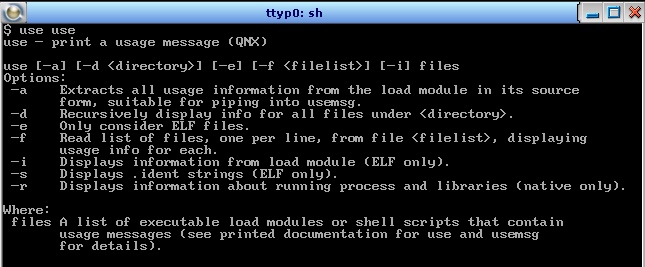
Описание команды ls, а также ее опций:
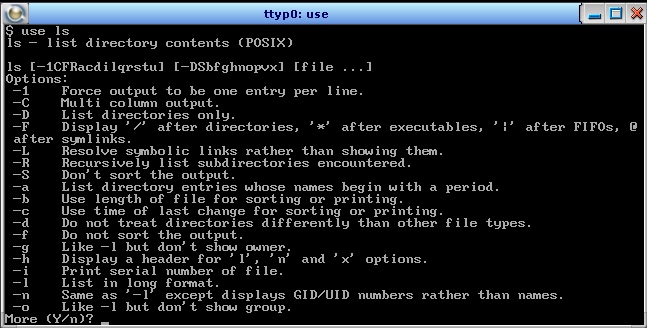 -c
Use time of last change for sorting or printing
-D list
directories only
-F Display ‘/’ after directories, ‘*’
after executables, ‘:’ after FIFOs, ‘@’ after symlinks
-l
List in long format
-v List directories first
-S Don’t
sort the output
Демонстрация
работы
команды
ls,
а
также
команды
ls
с
различными
опциями:
-c
Use time of last change for sorting or printing
-D list
directories only
-F Display ‘/’ after directories, ‘*’
after executables, ‘:’ after FIFOs, ‘@’ after symlinks
-l
List in long format
-v List directories first
-S Don’t
sort the output
Демонстрация
работы
команды
ls,
а
также
команды
ls
с
различными
опциями:
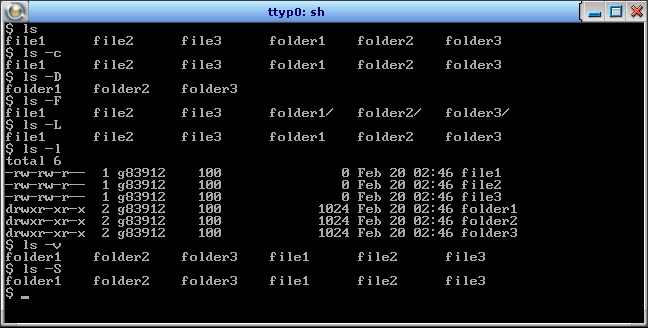
УПРАЖНЕНИЕ 5: - вывести на экран описание команды who; - записать в отчет описание опций -a, -i, -m. - выполнить команду who с опциями -i, -m.
Выполнение:
Описание
команды who
и
вызов команды who
с опциями am
I:
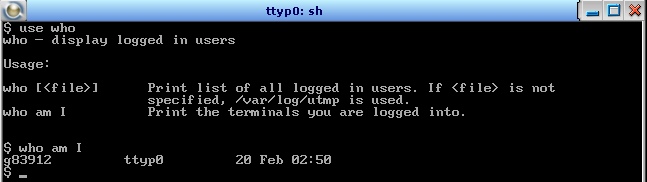
УПРАЖНЕНИЕ 6: - переадресовать вывод команды ls в файл list. Если ОС препятствует созданию файла, вернитесь в свой директорий используя команду cd и повторите операцию; - вывести на экран описание команды more, записать в отчет назначение команды и назначение опций -c -e. - с помощью команды more вывести на экран содержимое файла list; - добавить к содержимому файла list описание команды more; - прочитать новое содержание файла list.
Выполнение:
Вывод
содержимого директории в файл list:
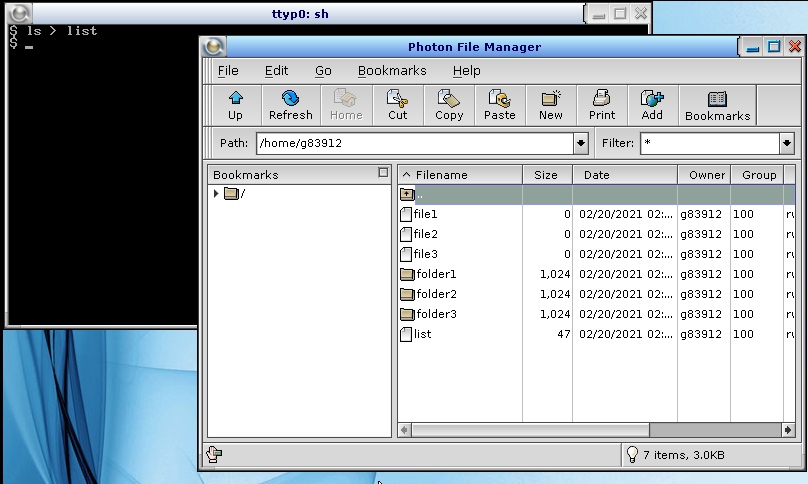
Описание
команды
more:
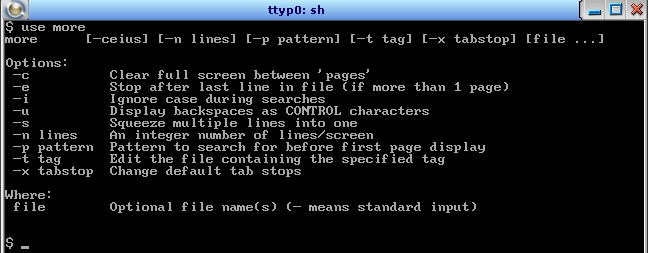 -c
Clear full screen between ‘pages’
-e Stop after last line in
file (if more than 1 page)
-c
Clear full screen between ‘pages’
-e Stop after last line in
file (if more than 1 page)
Вывод
на экран содержимого файла list
командой more
-c
list:
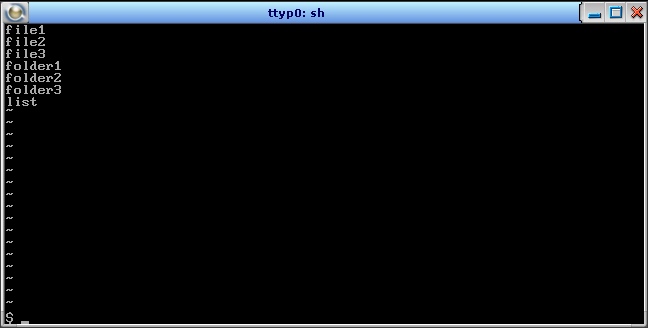
Выполним команду use more >> list.
Результат
выполнения команды more
-c
list:

УПРАЖНЕНИЕ 7: - создайте директорий proba; - переместите в созданный директорий файл list; - перейти в директорий proba; - подсчитайте количество байт, слов и строк в файле list, запишите значения в отчет; - соедините два файла list в один файл list2; - подсчитайте количество байт, слов и строк в файле list2,
Выполнение:
Выполним
последовательно команды:
$
mkdir
proba
$
mv
list
proba
$
cd
proba
$
wc
-lwc
list
(результат
24 строки, 96 слов, 656 байт)
$
cat
list
list
> list2
$
wc
-lwc
list2
(результат 48 строки, 192 слов, 1312 байт)

Вывод: В ходе выполнения лабораторной работы были изучены команды терминала QNX, которые приведены в таблице 1. Так же была рассмотрена файловая организация операционной системы QNX.
Таблица 1. Основные команды.
Действие |
Клавиша или комбинация клавиш |
Переместить курсор влево |
<> |
Переместить курсор вправо |
<> |
Переместить курсор в начало строки |
<Home> |
Переместить курсор в конец строки |
<End> |
Удалить символ слева от курсора |
<Backspace> |
Удалить символ в месте расположения курсора |
<Del> |
Удалить все символы в строке |
<Ctrl>+<U> |
Переключение между режимами вставки и замещения символов (если приложение их поддерживает) |
<Ins> |
Завершить ввод строки или начать новую строку |
<Enter> |
Вызвать команду повторно |
<> или <> |
Приостановить отображение вывода |
<Ctrl>+<S> |
Возобновить отображение вывода |
<Ctrl>+<Q> |
Попытаться прекратить выполнение процесса |
<Ctrl>+<C> или <Ctrl>+<Break> |
Указать на конец ввода (end of input, EOF) |
<Ctrl>+<D> |
Очистить терминал |
<Ctrl>+<L> |
Перейти на следующую активную консоль |
<Ctrl>+<Alt>+<Enter> или <Ctrl>+<Alt>+<+> |
Перейти на предыдущую активную консоль |
<Ctrl>+<Alt>+<–> |
Определить текущий каталог |
pwd (встроенная команда интерпретатора ksh) |
Изменить каталог |
cd (встроенная команда интерпретатора ksh) |
Вывести список содержимого каталога |
ls |
Переименовать (переместить) файлы и каталоги |
mv |
Удалить файлы |
rm |
Копировать файлы и файловые иерархии |
cp или pax |
Создать каталоги |
mkdir |
Удалить каталоги |
rmdir |
Объединить и отобразить файлы |
cat |
Отобразить вывод постранично |
less или more |
Найти файлы в соответствии с заданным критерием поиска |
find |
Изменить права доступа/атрибуты файла |
chmod |
Создать жесткую или символьную ссылку |
ln |
Создать "архив на магнитной ленте" ("tape archive") |
tar или pax |
Извлечь файлы из файла .tar |
tar |
Извлечь файлы из файла .tar.gz или .tgz |
gunzip имя_файла | pax –r или tar –xzf имя_файла |
Прочитать из файла или с другого устройства (перенаправление ввода) |
< |
Записать stdout в файл (перенаправление вывода) |
> |
Состояние консолей |
who |
